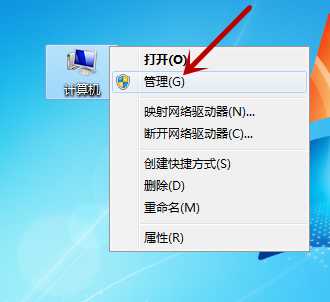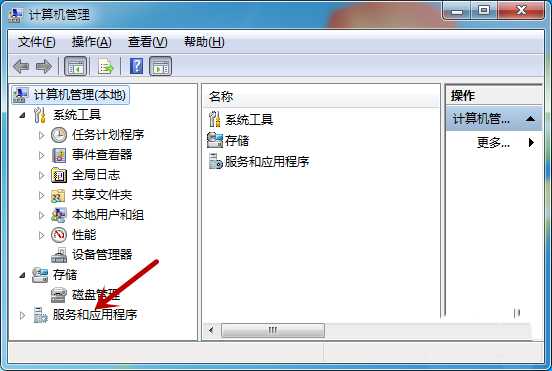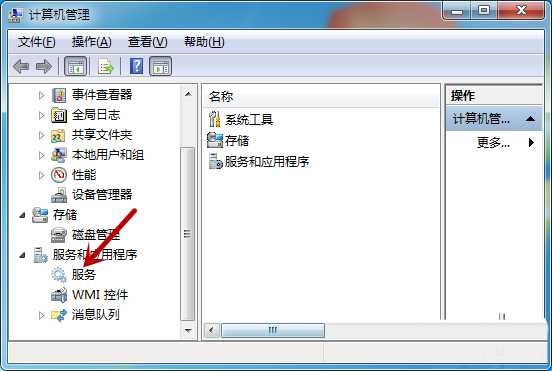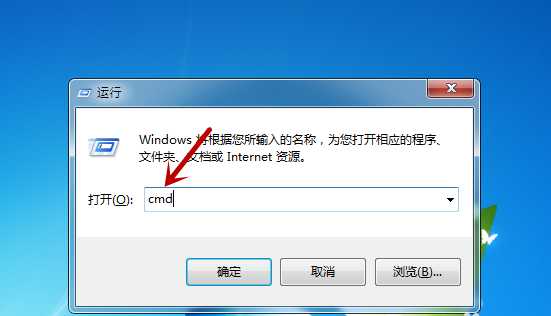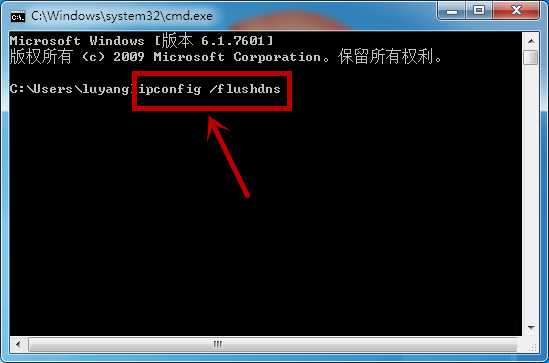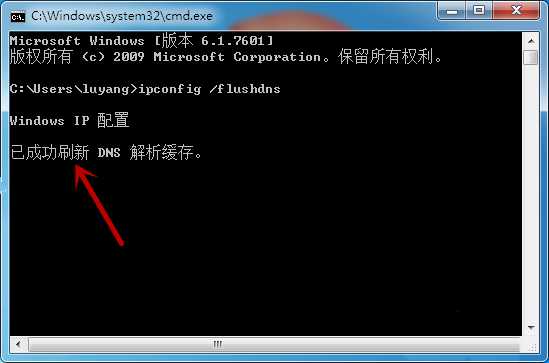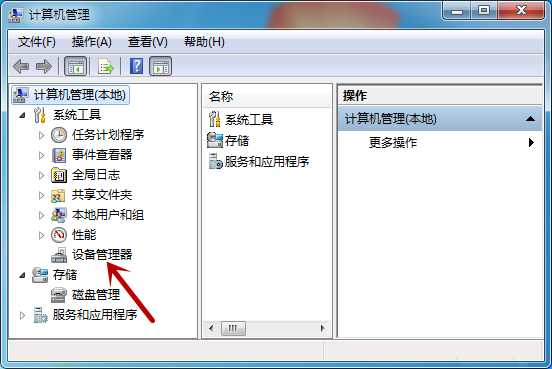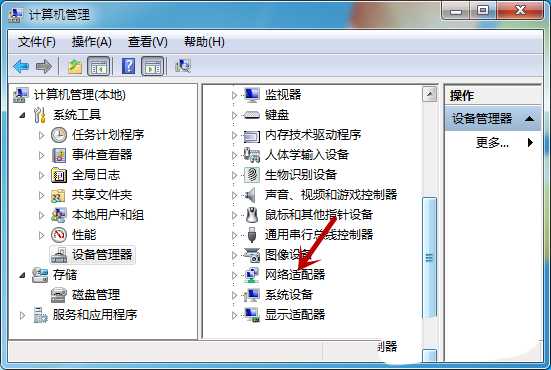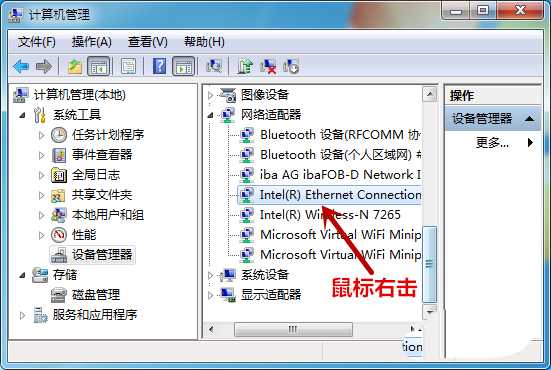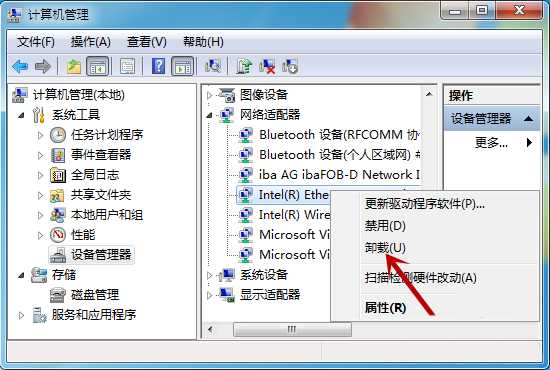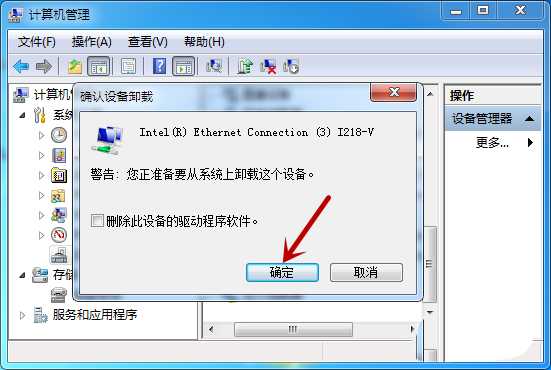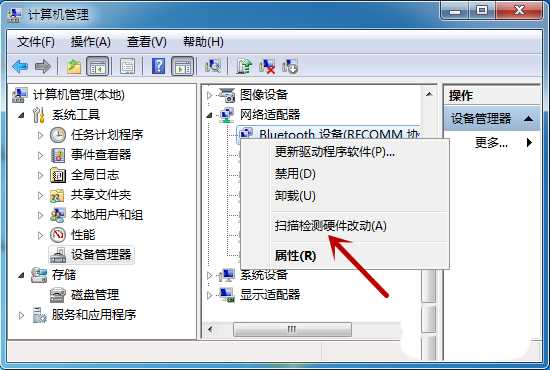电脑是我们生活和办公不可缺少的电子设备,但在连接网络的时候常会碰到提示“您的计算机配置似乎是正确的但该设备或者资源没有响应”,该怎么解决这个问题呢?下面我们就来看看详细的教程。
1、打开电脑,鼠标右击计算机,点击【管理】。
2、进入管理界面,点击左侧【服务和应用程序】。
3、接着,点击【服务】功能。
4、在服务中,找到【DNS Client】,确保是启动的,没有需要启动。
5、接着,按下【windows +R】键,在运行界面输入【CMD】,点击【确定】。
6、在命令提示符,输入【ipconfig /flusbdns】并回车(ipconfig后加空格)。
7、等出现【已成功刷新DNS解析缓存】,退出即可解决问题。
方法二:
1、进入管理界面中,点击【设备管理器】选项。
2、在右侧,点击【网络适配器】。
3、找到对应的适配器,鼠标右击。
4、接着,点击【卸载】选项。
5、在提示界面中,点击【确定】。
6、卸载后,返回网络适配器,右击,点击【扫描检测硬件改动】,然后重新安装驱动。
总结:
方法一:
1、打开电脑,鼠标右击“计算机”,点击“管理”选项。
2、在管理界面,点击“服务和应用程序”—>“服务”。
3、接着,在右侧查看“DNS Client”是否开启。
4、开启后,打开运行界面,输入“cmd”,点击“确定”。
5、进入命令提示符,输入“ipconfig /flusbdns”回车。
方法二:
1、进入管理界面中,点击“设备管理器”选项。
2、接着,在右侧鼠标右击“网络适配器”下的适配器。
3、点击“卸载”选项,并点击“确定”。
4、继续右击网络适配器,点击“扫描检测硬件改动”。
以上就是遇到错误提示:“您的计算机配置似乎是正确的但该设备没有响应”的解决办法,希望大家喜欢,请继续关注。
相关推荐:
电脑网页打不开提示错误err connection怎么办?
电脑提示显示器显示超出范围Out of Range怎么办?
电脑刷新网页提示关闭程序以防止信息丢失怎么解决?
免责声明:本站资源来自互联网收集,仅供用于学习和交流,请遵循相关法律法规,本站一切资源不代表本站立场,如有侵权、后门、不妥请联系本站删除!
《魔兽世界》大逃杀!60人新游玩模式《强袭风暴》3月21日上线
暴雪近日发布了《魔兽世界》10.2.6 更新内容,新游玩模式《强袭风暴》即将于3月21 日在亚服上线,届时玩家将前往阿拉希高地展开一场 60 人大逃杀对战。
艾泽拉斯的冒险者已经征服了艾泽拉斯的大地及遥远的彼岸。他们在对抗世界上最致命的敌人时展现出过人的手腕,并且成功阻止终结宇宙等级的威胁。当他们在为即将于《魔兽世界》资料片《地心之战》中来袭的萨拉塔斯势力做战斗准备时,他们还需要在熟悉的阿拉希高地面对一个全新的敌人──那就是彼此。在《巨龙崛起》10.2.6 更新的《强袭风暴》中,玩家将会进入一个全新的海盗主题大逃杀式限时活动,其中包含极高的风险和史诗级的奖励。
《强袭风暴》不是普通的战场,作为一个独立于主游戏之外的活动,玩家可以用大逃杀的风格来体验《魔兽世界》,不分职业、不分装备(除了你在赛局中捡到的),光是技巧和战略的强弱之分就能决定出谁才是能坚持到最后的赢家。本次活动将会开放单人和双人模式,玩家在加入海盗主题的预赛大厅区域前,可以从强袭风暴角色画面新增好友。游玩游戏将可以累计名望轨迹,《巨龙崛起》和《魔兽世界:巫妖王之怒 经典版》的玩家都可以获得奖励。
更新日志
- 小骆驼-《草原狼2(蓝光CD)》[原抓WAV+CUE]
- 群星《欢迎来到我身边 电影原声专辑》[320K/MP3][105.02MB]
- 群星《欢迎来到我身边 电影原声专辑》[FLAC/分轨][480.9MB]
- 雷婷《梦里蓝天HQⅡ》 2023头版限量编号低速原抓[WAV+CUE][463M]
- 群星《2024好听新歌42》AI调整音效【WAV分轨】
- 王思雨-《思念陪着鸿雁飞》WAV
- 王思雨《喜马拉雅HQ》头版限量编号[WAV+CUE]
- 李健《无时无刻》[WAV+CUE][590M]
- 陈奕迅《酝酿》[WAV分轨][502M]
- 卓依婷《化蝶》2CD[WAV+CUE][1.1G]
- 群星《吉他王(黑胶CD)》[WAV+CUE]
- 齐秦《穿乐(穿越)》[WAV+CUE]
- 发烧珍品《数位CD音响测试-动向效果(九)》【WAV+CUE】
- 邝美云《邝美云精装歌集》[DSF][1.6G]
- 吕方《爱一回伤一回》[WAV+CUE][454M]